Cmder把conemu,git-for-windows和clink打包在一起,无需配置就能使用
打开Cmder官网https://cmder.net/,下拉页面找到Download项选择下载,下载的时候,有两个版本,分别是mini与full版;两个的差别在于有没有内建git-for-windows工具;在这里选择full版本点击下载。下载的是Cmder的压缩包, 可即压即用。

一:安装步骤如下:
1:配置环境变量:
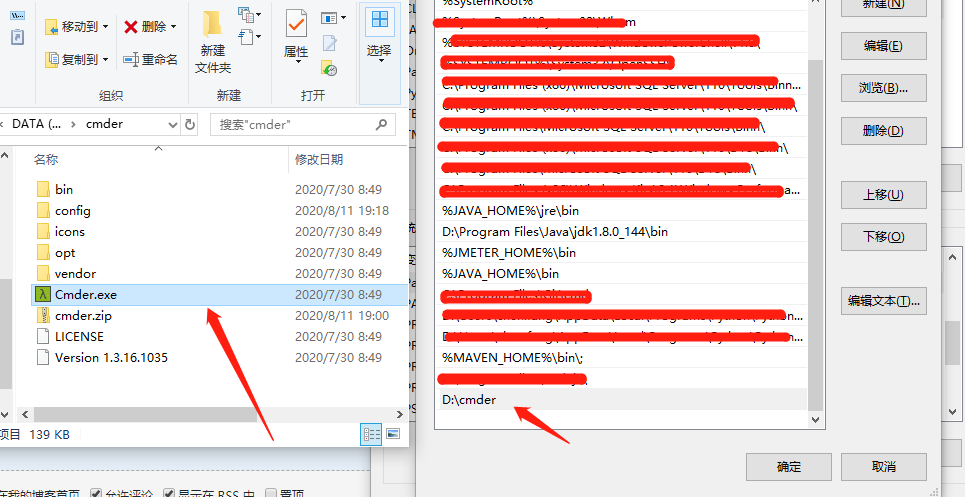
2:添加完环境变量之后 WIN+R一下输入cmder,即可出现Cmder窗口
3:添加cmder到右键才菜单添加后在任意文件夹中即可打开Cmder,上一步的把Cmder加到环境变量就是为此服务的,在管理员权限的终端输入以下语句即可:Cmder.exe /REGISTER ALL
4:为Cmder.exe创建快捷方式,右击Cmder.exe选择“创建快捷方式“点击即可,以后打开Cmder.exe只要点击桌面对应的快捷方式即可


二:解决文字重叠问题
Win +ALT+P 打开设置界面monospce,去掉Monospce勾勾即可
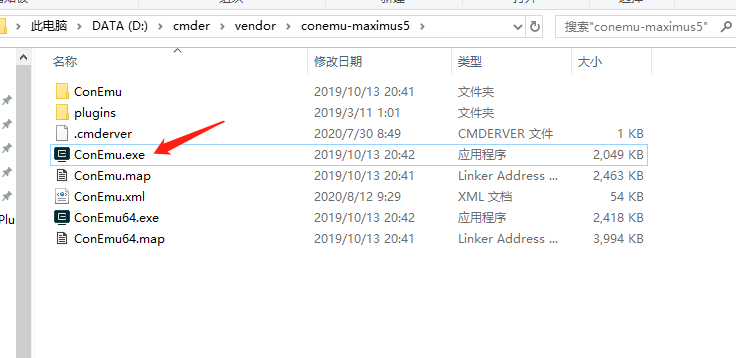
三:Cmder常用功能介绍
1:快捷键的操作
利用Tab,自动路径补全;
利用Ctrl+T建立新页签;利用Ctrl+W关闭页签;
利用Ctrl+Tab切换页签;
Alt+F4:关闭所有页签
Alt+Shift+1:开启cmd.exe
Alt+Shift+2:开启powershell.exe
Alt+Shift+3:开启powershell.exe (系统管理员权限)
Ctrl+1:快速切换到第1个页签
Ctrl+n:快速切换到第n个页签( n值无上限)
Alt + enter: 切换到全屏状态;
Ctr+r 历史命令搜索
2:窗口交互操作
可在视窗内搜寻画面上出现过的任意关键字。
新增页签按钮。
切换页签按钮。
锁定视窗,让视窗无法再输入。
切换视窗是否提供卷轴功能,启动时可查询之前显示过的内容。
按下滑鼠左键可开启系统选单,滑鼠右键可开启工具选项视窗。 Win+Alt+P :开启
四:高级操作
alias功能:控制台输入alias可以查看一些比较常见但指令超长的语法
主控制台文字自动放大缩小功能:Ctrl+鼠标滚动
复制粘贴快捷键
自定义aliases;
打开Cmder目录下的config文件夹,里面的aliases文件就是我们可以配置的别名文件,只需将里面ls命令的别名按下列方式修改就可以在ls命令下显示中文。
四:正式进入项目操作
1:进入D盘: cd cd:
2:git clone XXXXX(项目git地址)
3:npm install
4:进入项目文件:d:XXXXXXXXX
5:webpack打包:npm install --save-dev webpack(全局安装webpack)
webpack是一个打包机,将根据文件间的依赖关系对其进行静态分析,然后将这些模块按指定规则生成静态资源,当webpack处理程序时,它会递归构建一个依赖关系图,其中包含应用程序需要的每个模块,然后将所有这些模块打包成一个或多个bundle
打包:将多个文件打包成一个文件,减少服务器压力和下载带宽
转换:将预编译语言转换成浏览器识别的语言
优化:性能优化
6:本地安装:npm i webpack-dev-server@XXXX -D(查看项目中的package.json文件中的cli等版本号)
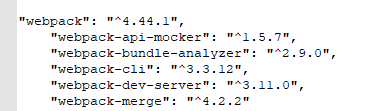
7:查看安装的相关版本号:npm init -y -g
8:运行:npm run dev 查看项目是否启动成功